outlook 2003 设置接收 126 163 网易的邮件.
怎么通过outlook工具收发邮件
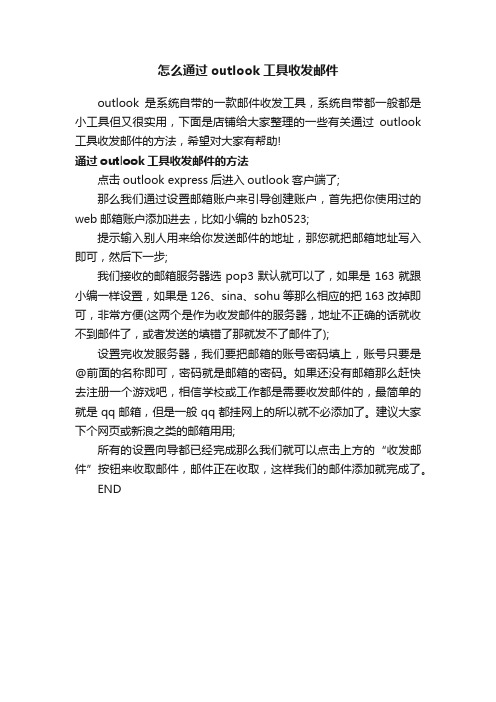
怎么通过outlook工具收发邮件
outlook是系统自带的一款邮件收发工具,系统自带都一般都是小工具但又很实用,下面是店铺给大家整理的一些有关通过outlook 工具收发邮件的方法,希望对大家有帮助!
通过outlook工具收发邮件的方法
点击outlook express后进入outlook客户端了;
那么我们通过设置邮箱账户来引导创建账户,首先把你使用过的web邮箱账户添加进去,比如小编的bzh0523;
提示输入别人用来给你发送邮件的地址,那您就把邮箱地址写入即可,然后下一步;
我们接收的邮箱服务器选pop3默认就可以了,如果是163就跟小编一样设置,如果是126、sina、sohu等那么相应的把163改掉即可,非常方便(这两个是作为收发邮件的服务器,地址不正确的话就收不到邮件了,或者发送的填错了那就发不了邮件了);
设置完收发服务器,我们要把邮箱的账号密码填上,账号只要是@前面的名称即可,密码就是邮箱的密码。
如果还没有邮箱那么赶快去注册一个游戏吧,相信学校或工作都是需要收发邮件的,最简单的就是qq邮箱,但是一般qq都挂网上的所以就不必添加了。
建议大家下个网页或新浪之类的邮箱用用;
所有的设置向导都已经完成那么我们就可以点击上方的“收发邮件”按钮来收取邮件,邮件正在收取,这样我们的邮件添加就完成了。
END。
outlook 2010 设置邮箱 outlook2010 设置网易邮箱 126 163 图片
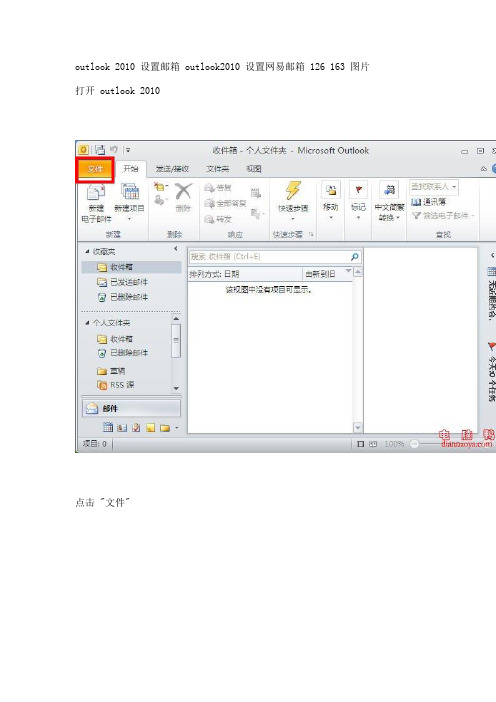
outlook 2010 设置邮箱 outlook2010 设置网易邮箱 126 163 图片打开 outlook 2010点击 "文件"点击 "账户设置" 下面的 "账户设置"点击 "新建"选中 "手动配置服务器设置或其他服务类型" ,点击 "下一步"选中 "Internet 电子邮件(I)",点击 "下一步"输入上面的信息,这个一般都会吧,姓名:就填写自己的名了,如:电子邮件地址:填写完整的邮件地址需要@后面的部分也要,如:ni*****9@账户类型:一般的外面申请的邮箱都是POP3接收邮件服务器: 网易的126如图,163的就是,这个一般在外面申请的邮箱都是这样的格式pop3.发送邮件服务器:126的如图,163的是 一般格式都是 smtp.用户名:一般填写@前面的部份就可以了,也有特别的需要填写完整的地址,试一下就知道了密码就不用我说了吧,注意:要求使用安全密码验证(SPA)进行登陆,前面的勾不需要勾上,我用过的邮箱,没有见过一个需要勾上的至于右边红色的,如有旧的就先旧的,没有就选新的,有的不会出现就个也没有关系.不管管他点击 "其它设置"点击 "发送服务器具"把里面设置如上图 "我的发送服务器(SMTP)需求验证"勾上,选中 "使用与接收服务器相同的设置"点击 "高级"如需要保留服务器上的邮件就勾上 "在服务器上保留出件的副本(L)",且下面两个勾都不需要勾上.如不需要保存,就把勾去掉,点击 "确定"点击 "下一步"正在测试收发是不是正常,如有错误,点击关闭,退回重新设置,如没有问题,点击关闭再点击 "完成"菜鸟菜鸟,写得不怎么好,(希望老鸟不要笑话)原文地址:/a/office/outlook10/2011/0328/8063.html。
Outlook2003邮箱配置方法
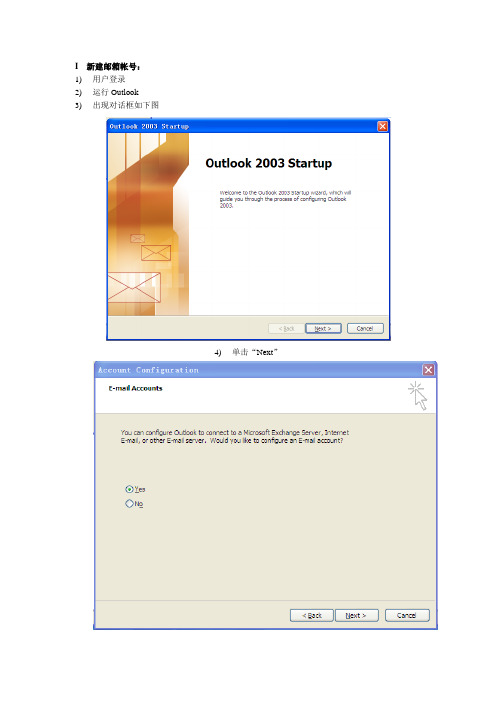
I 新建邮箱帐号:
1)用户登录
2)运行Outlook
3)出现对话框如下图
4)单击“Next”
5)点选“Yes”,单击“Next”
6)点选“Microsoft Exchange Server”单击“Next”
7)在Microsof Exchange Server文本框中输入:ausyd02
8) 在User Name 文本框中输入用户ID 9) 单击“Check Name ”填写认证信息
II 配置outlook2003可通过Internet 收发邮件: 1) 单击“More Setting ”
2) 在Security 选项卡中勾选下图标注的地方:
3)在connection 选项卡中点选下图标注的地
3) 方;
勾选此处
勾选此处
然后点击此按纽
4)输入地址:,并更改认证方式为Basic Authentication,单击“OK”
输入此地址
更改为此认证方式
III 为用户创建Personal Folder
1)在控制面板双击Mail,在弹出的窗口中点选E-mail Accounts
点击此按纽
5)点选View or change existing e-mail accounts,单击“Next”
6)单击“New Outlook Data File”按钮
7)在弹出的对话框选择新建PST文件,单击“OK”点击此按纽
点击此按纽
点击此按纽
8)选择路径到D盘新建一个文件夹命名为Email,将Personal Folder保存在该文件夹下:
9)点击“OK”。
oulook配置代理收发邮件
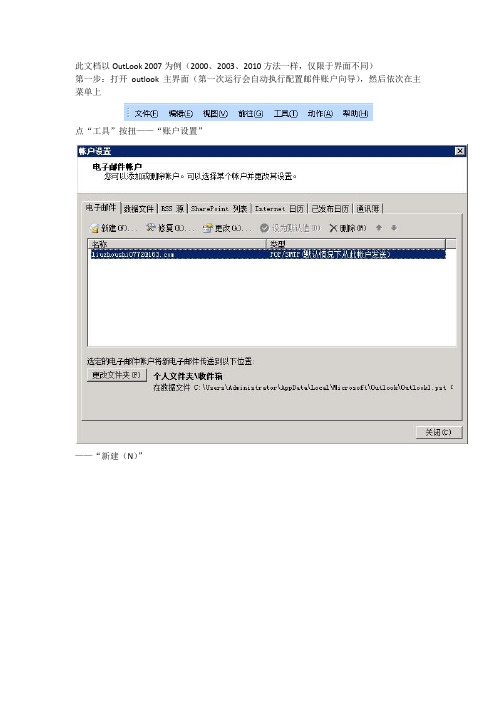
此文档以OutLook 2007为例(2000、2003、2010方法一样,仅限于界面不同)
第一步:打开outlook主界面(第一次运行会自动执行配置邮件账户向导),然后依次在主菜单上
点“工具”按扭——“账户设置”
——“新建(N)”
——下一步
——勾选“手动配置服务器设置或其他服务器类型”,下一步
——下一步
——到此步骤需要注意在“登录信息”下的“用户名(U)”这一栏的填写格式为:邮件用户名#接收邮件服务器地址(比如163的为)——点“其他设置”按扭
——将“我的发送服务器(SMTP)需求验证(O)”勾上,用户名的填写格式为:邮件用户名#发送邮件服务器地址(比如163的为)
——此处一定要注意勾上“在服务器上保留邮件的副本”,若不选此项则outlook从邮件服务器下载完所有的邮件后自动清空邮件服务器上的所有邮件——点“确定”
——关闭
——选择“发送/接收”即可从邮件服务器下载所有的邮件。
OUTLOOK 2003配置手册
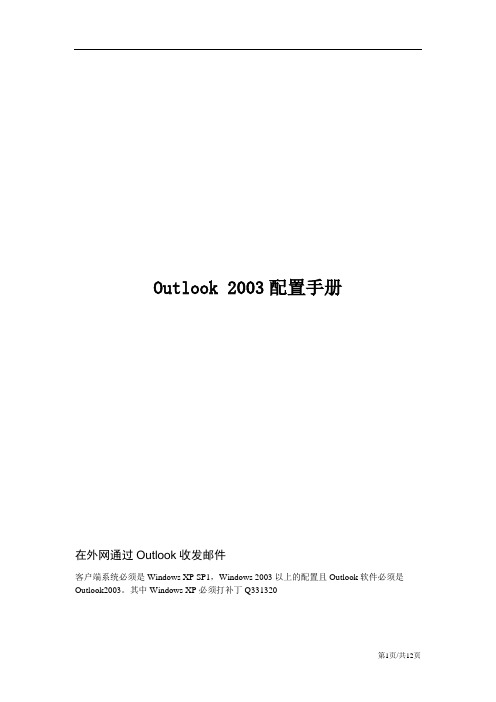
Outlook 2003配置手册在外网通过Outlook收发邮件客户端系统必须是Windows XP SP1,Windows 2003以上的配置且Outlook软件必须是Outlook2003。
其中Windows XP必须打补丁Q3313201.确认证书安装完成2.客户端Microsoft Office Outlook的配置在开始菜单-----控制面板------邮件,双击邮件按钮,选择电子邮件帐号在弹出窗口中,选择添加新电子邮件帐户,选择默认是,然后出现下一个画面,选择Microsoft Exchange Server继续之后,输入co-evs-01.corp.dfl为测试系统的邮件服务器,用户名输入自己的用户名。
请注意为了便于测试,再此时取消使用缓存Exchange模式,将来全部配置完毕之后,再选上使用缓存Exchange模式。
点其他设置按钮,出现下面一个窗口选择连接选中使用HTTP连接到我的Exchange邮箱,然后,点Exchange代理服务器设置。
出现下面一个窗口.按照图上所示意,填入代理服务器,在快速和慢速网络中都选中,使用基本身份验证。
之后全部确认,回到检查用户名的页面,点检查姓名的按钮之后,会跳出要求认证的窗口,输入用户名和密码稍后(可能会要等一段时间,根据网络和服务器的速度),邮件服务器和姓名会出现下划线,同时检查姓名的按钮会变灰,这说明服务器连接和用户名都没有问题。
然后按下一步,默认配置结束之后,打开Outlook,可以看到邮件已经可以使用了。
修改密码IE页面修改密码在IE中输入https://;选项——修改密码;如下图填写:(密码需为大小写字母和数字的组合)邮件数据文件路径设置工具——选项——邮件设置——数据文件;邮件发送签名设置工具——选项——邮件格式——签名;会议邀请日历选项——添加会议——发送与会者;查找公司员工邮箱账户;添加自己的联系人;联系人选项——新建联系人;右键联系人选项——属性——OUTLOOK通讯薄——显示为电子邮件通讯薄;共享日历需先设置邮件送达路径为邮箱服务器;工具——电子邮件账户——送达位置——选择服务器账户✓进入日历选项,选择日历,右键选共享,权限等级设置为校对人;✓点击添加按钮,找到需要共享用户的名字,添加进来即可;。
2003outlook教程

策略信息处 IT科
4.2 通讯录的使用
• 公司内部邮箱的通讯录不需要用户在本地 添加,它会与服务器上的通讯录同步更新 • 外部邮件账号,是无法查到的,所以需要 在本地创建通讯录
策略信息处 IT科
4.2 通讯录的使用
• 添加联系人到通讯录
策略信息处 IT科
4.2 通讯录的使用
策略信息处 IT科
4.2 通讯录的使用
策略信息处 IT科
5. 添加旧邮件
打开Outlook 2003客户端
策略信息处 IT科
5. 添加旧邮件
策略信息处 IT科
5. 添加旧邮件
策略信息处 IT科
5. 添加旧邮件
策略信息处 IT科
5. 添加旧邮件
• 找到旧数据文件的存放位置
策略信息处 IT科
5. 添加旧邮件
策略信息处 IT科
5. 添加旧邮件
策略信息处 IT科
6. 添加两个及以上配置文件
注意事项:
• 当用账号张三(san.zhang),登录电脑后 ,且配置了张三 的邮件。此时还需要在电脑账号张三上配置李四(si.li)的 邮件,请参照此步。(次步骤,大多数用户用不到,通常 在一个科室只有一台电脑,该科室又申请了几个账号,需 要在同一台电脑上使用时,才会用到) • 一般情况请跳过此步 • 次步骤慎重操作,否则将导致无法收发邮件,如果用户第 一次配置邮件,邮件使用不熟练请跳过此步,切忌!
打开Outlook 2003客户端
策略信息处 IT科
2.1.2 添加数据文件
策略信息处 IT科
2.1.2 添加数据文件
策略信息处 IT科
2.1.2 添加数据文件
策略信息处 IT科
2.1.2 添加数据文件
Outlook怎么配置163邮箱

Outlook怎么配置163邮箱
Outlook配置163邮箱是很简单的,但配置企业邮箱时比较麻烦,下面是店铺给大家整理的一些有关Outlook配置163邮箱的方法,希望对大家有帮助!
Outlook配置163邮箱的方法
在开始菜单中找到Outlook,并启动
点击“下一步”,选中“是”
点击“下一步”,填写电子邮箱信息,类似作者模样填写即可,其中“你的姓名”是指在发送邮件时,会将这个名字发送给对方。
“密码”当然是指邮箱密码,毕竟Outlook也需要你的邮箱密码去连接163邮箱的。
点击“下一步”,弹出重定向对话框
点击“允许”,进入自动配置页面
配置完成后,点击“完成”,弹出Outlook工作页面
配置完成,可以自己进行测试。
Outlook Express 设置邮箱 一键收发多个邮箱邮件

【转】Outlook Express 设置邮箱一键收发多个邮箱邮件outlook express 一键收发多个邮箱邮件现在邮箱的种类太多了。
用户使用的时候,自然使用的邮箱种类也很多,像qq,126,163,雅虎,sohu ,sina ,gmail,EYou,hotmail,MSN,等,邮箱多了,登陆邮箱也麻烦,可以用outlook express 一键接受发送邮件,一次性接受多个邮箱的邮件,当然可以通过切换主邮件地址开实现发送不同邮箱地址的邮件。
【原创】新浪:帐户邮件服务器选择:POP3POP3收信服务器设置为:SMTP发信服务器设置为: qq:帐户邮件服务器选择:POP3POP3收信服务器设置为:SMTP发信服务器设置为:126:帐户邮件服务器选择:POP3POP3收信服务器设置为: SMTP发信服务器设置为: 163:帐户邮件服务器选择:POP3SMTP发信服务器设置为:POP3收信服务器设置为:sohu 帐户邮件服务器选择:POP3POP3收信服务器设置为: server:SMTP发信服务器设置为: server:gmail:帐户邮件服务器选择:POP3POP3收信服务器设置为: SMTP发信服务器设置为: 高级:接收服务器 (POP3)键入995。
发送服务器 (SMTP)键入25。
SMTP和POP3选中“此服务器要求安全连接(SSL)”复选框。
EYou:帐户邮件服务器选择:POP3POP3收信服务器设置为:,SMTP发信服务器设置为::;yahoo:只要愿意接受广告邮件并激活yahoo delivers功能就可以帐户邮件服务器选择:POP3POP3收信服务器设置为:SMTP发信服务器设置为:hotmail:hotmail不是pop3服务器,而是HTTP,不能通过 Microsoft Outlook 或 Outlook Express 访问免费帐户,但是订阅服务(需要用户提供付费信息),就可以解决。
- 1、下载文档前请自行甄别文档内容的完整性,平台不提供额外的编辑、内容补充、找答案等附加服务。
- 2、"仅部分预览"的文档,不可在线预览部分如存在完整性等问题,可反馈申请退款(可完整预览的文档不适用该条件!)。
- 3、如文档侵犯您的权益,请联系客服反馈,我们会尽快为您处理(人工客服工作时间:9:00-18:30)。
outlook 2003 设置接收 126 的邮件.
下面的操作是使用outlook接收 126 的邮件,当然接收其它的邮件,如163 QQ,的设置一般都差不多的,有不同的地方,我会特别说明.
打开 outlook 2003
选择 "工具"->"电子邮件账户"
选择 "添加新电子邮件账户",选择 "下一步"
选择 "POP3(P)"
再点击 "下一步"
在这里开始输入信息
如图说明
您的姓名:填入名称,这个是对方看到的内容,一般写自已的名字如:电脑鸭
接收邮件服务器(POP3)(I):就是服务器的地址如: 163的邮件就输: 其它的可以在你邮件的官网可以找到说明.这里就不一一讲了.
发送邮件服务器(SMTP)(O):这个也是服务器地址,如:
电子邮件地址(E): 输入邮件的全部地址如:ni****9@ QQ的就用
521526@
用户名: 输入@前面的部分就可以了如: ni****9,这里特别说明一下,不是所有的就是输入@前面的部份,有的邮件需要输入完整的地址如:ni****9@ 126,163我有做过测试只要输入前面部份就好了,其它的就没有一一试了,大家
用的时候试一下就好.
密码: 这个就不用说了,输入登陆邮件的密码就好了.
输入完成后,点击 "其它设置"
下面的答复电子邮件: 可以输入自己的邮件地址,或者不输入也可以,无所谓,这里没有输入,点击 "发送服务器"
把上面的 "我的发送服务器(SMTP)需要验证" 前面的勾勾上.且下面选中 "使用与接收邮件服务器相同的设置"
点击"高级"
这里就看你把服务器上面的邮件接收后,服务器上面还需不需要存放邮件,如果你接收完后,以后还想直接通过 126 打开收发邮件,那就把下面的勾勾上 "在服务器上保留邮件的副本" 前面的勾,这样服务器的邮件还存在,,但下面的两个勾可不要勾上咯.
点击确定
点击 "下一步"
点击 "完成"
按"F9",或者点击 "传送/接收"
看看左边,收到邮件了吧,再试试发送看看,到此就完成了
原文地址:
/a/office/outlook/2011/0322/6140.html 我是菜鸟,写得不怎么好,希望老鸟不要笑话。
